
Instagram - bu iOS va Android operatsion tizimlarida ishlaydigan smartfonlardan foydalanishga qaratilgan video va fotosuratlarni nashr etish uchun mashhur ijtimoiy tarmoq. Afsuski, ishlab chiquvchilar Instagram-ning barcha funktsiyalaridan to'liq foydalanishga imkon beradigan alohida kompyuter versiyasini taqdim etmadilar. Ammo, agar xohlasangiz, kompyuterda ijtimoiy tarmoqni ishga tushirishingiz va hatto unda fotosurat qo'yishingiz mumkin.
Instagram rasmini kompyuterdan joylashtiring
Fotosuratlarni kompyuteringizga joylashtirishning ikkita oson usuli mavjud. Birinchisi, Android OS kompyuterini taqlid qiluvchi maxsus dasturdan foydalanish, shuning uchun siz har qanday mobil dasturni o'rnatishingiz mumkin, ikkinchisi - Instagram-ning veb-versiyasi bilan ishlash. Lekin birinchi navbatda birinchi narsa.
1-usul: Android emulyatori
Bugungi kunda kompyuterda Android OS-ni taqlid qiladigan dasturlarning katta tanlovi mavjud. Quyida biz o'rnatishni batafsilroq ko'rib chiqamiz va Andy dasturi misolidan foydalanib, Instagram bilan ishlaymiz.
- Andy virtual mashinasini yuklab oling va keyin kompyuterga o'rnating. O'rnatish jarayonida, agar siz qutilarni o'z vaqtida olib tashlamasangiz, kompyuteringizga, qoida tariqasida, Yandex yoki Mail.ru-dan qo'shimcha dasturlar o'rnatilishini yodda tuting, shuning uchun ushbu bosqichda ehtiyot bo'ling.
- Emulyator kompyuteringizga o'rnatilgandan so'ng, Windows Explorer-ni oching va quyidagi havolaga o'ting:
- Ekranda Instagram uchun surat qo'shmoqchi bo'lgan papka paydo bo'ladi.
- Endi siz Andy-dan foydalanishga o'tishingiz mumkin. Buning uchun emulyatorni ishga tushiring, so'ng menyuning markaziy tugmachasini bosing va dasturni oching Play Market.
- Tizim tizimga kirish yoki Google-da ro'yxatdan o'tishni taklif qiladi. Agar sizda hozircha hisobingiz bo'lmasa, uni ochishingiz kerak bo'ladi. Agar sizda allaqachon Gmail bo'lsa, tugmachani o'ng tugmasini bosing "Mavjud".
- Google hisobingizdan ma'lumotlarni kiriting va avtorizatsiyani yakunlang.
- Qidiruv panelidan foydalanib, Instagram dasturini toping va oching.
- Ilovani o'rnating.
- Ilova emulyatorga o'rnatilgandan so'ng uni ishga tushiring. Avvalo, siz o'zingizning Instagram hisob qaydnomangizga kirishingiz kerak.
- Chop etishni boshlash uchun kameraning surati bilan markaziy tugmani bosing.
- Oynaning pastki qismida tanlang "Galereya", va yuqori qismida boshqa tugmani bosing "Galereya" va paydo bo'lgan menyuda tanlang "Boshqalar".
- Ekranda Andy emulyatorining fayl tizimi paydo bo'ladi, unda siz quyida keltirilgan yo'ldan o'tishingiz kerak bo'ladi va shunchaki kompyuterdagi papkaga ilgari qo'shilgan fotosuratni tanlang.
- Rasmni kerakli joyga qo'ying va agar kerak bo'lsa, uni kattalashtiring. Davom etish uchun yuqori o'ng qismdagi o'q belgisini bosing.
- Ixtiyoriy ravishda o'zingiz yoqtirgan filtrlardan birini qo'llang va tugmani bosing "Keyingi".
- Agar kerak bo'lsa, fotosuratga tavsif, geotag qo'shing, foydalanuvchilarni belgilang va tugmani bosish orqali nashrni yakunlang "Ulashish".
- Bir necha daqiqadan so'ng, rasm profilingizda paydo bo'ladi.
% profilprofile% Andy


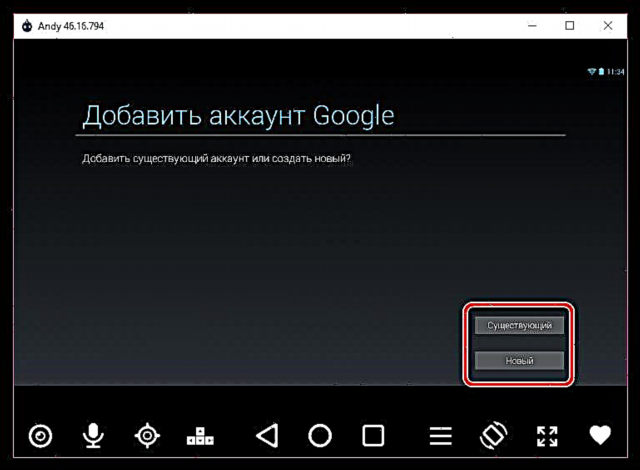
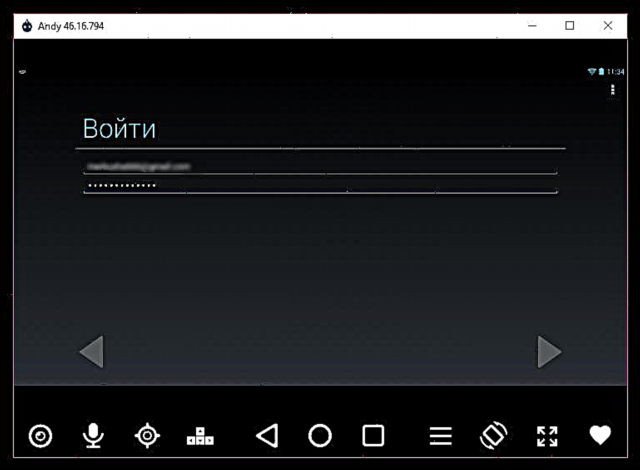



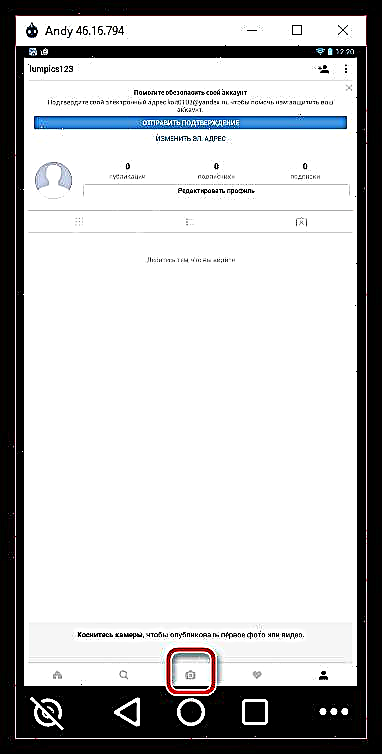
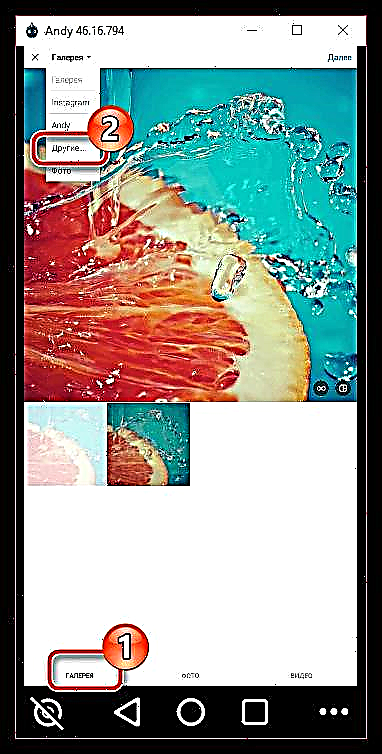
"Ichki saqlash" - "Birgalikda" - "Andy"
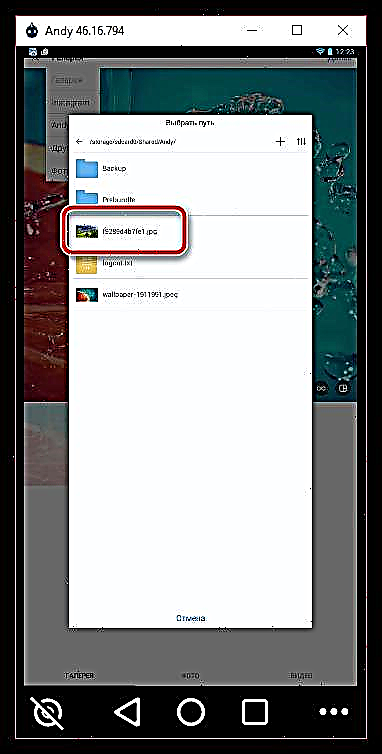




Bunday sodda usulda biz nafaqat kompyuterdan rasmni nashr qildik, balki to'liq Instagram dasturini o'rnatdik. Agar kerak bo'lsa, boshqa har qanday Android dasturlari emulyatorga o'rnatilishi mumkin.
2-usul: Instagram veb-versiyasi
Agar siz Instagram saytini telefonda ham, kompyuterda ham ochsangiz, siz asosiy farqni darhol sezishingiz mumkin: veb-resursning mobil versiyasi orqali nashrlarni yaratishingiz mumkin, shu bilan birga bu funksiya kompyuterda mavjud emas. Aslida, agar siz fotosuratni kompyuterdan nashr qilmoqchi bo'lsangiz, Instagramni sayt smartfon orqali ochilganligiga ishontirish uchun etarli.
Va buni amalga oshirishning eng oson usuli - brauzer kengaytmasidan foydalanish, bu Instagram (va boshqa veb-xizmatlar), masalan, iPhone-ga manbani ziyorat qilgan deb o'ylaydi. Buning yordamida kompyuter ekranida saytning mobil versiyasi paydo bo'ladi, ular uzoq vaqtdan beri fotosuratlarni nashr etish imkoniyatiga ega.
Foydalanuvchi-Agent almashtiruvchisini yuklab oling
- Foydalanuvchi-Agent almashtirgichni yuklab olish sahifasiga o'ting. Element yaqinida "Yuklab olish" brauzeringiz ikonkasini tanlang. Shunga e'tibor beringki, agar siz Chromium dvigateliga asoslangan boshqa veb-brauzerdan foydalansangiz, masalan, Yandex.Browser, Opera belgisini tanlang.
- Siz kengaytmalar do'koniga yo'naltirilasiz. Tugmani bosing Qo'shing.
- O'rnatish tugallangandan so'ng, brauzerning yuqori o'ng burchagida kengaytma belgisi paydo bo'ladi. Menyuni ochish uchun ustiga bosing.
- Ko'rsatilgan oynada mobil qurilmani aniqlash uchun qoladi - barcha mavjud variantlar blokda joylashgan "Mobil qurilmani tanlang". Apple iPhone-ni taqlid qilib, olma ikonkasida qolishni maslahat beramiz.
- Biz qo'shimchaning ishini tekshiramiz - buning uchun biz Instagram veb-saytiga o'tamiz va bu xizmatning ekranda ochilgan mobil versiyasi ekanligini ko'ramiz. Faqatgina fotosuratni kompyuterdan nashr qilish qoldi. Buning uchun oynaning pastki markaziy qismidagi ortiqcha belgisini bosing.
- Ekranda Windows Explorer paydo bo'ladi, unda siz nashrni yaratish uchun suratni tanlashingiz kerak.
- Keyingi, siz oddiy muharrir oynasini ko'rasiz, unda siz xohlagan filtrni qo'llashingiz, rasm formatini (manbani yoki kvadratni) tanlashingiz, shuningdek 90 darajani to'g'ri yo'nalishda aylantirishingiz mumkin. Tahrirlashdan so'ng, yuqori o'ng burchakdagi tugmachani bosing "Keyingi".
- Agar kerak bo'lsa, tavsif va joylashuvni qo'shing. Rasmni nashr etishni tugatish uchun tugmani tanlang "Ulashish".


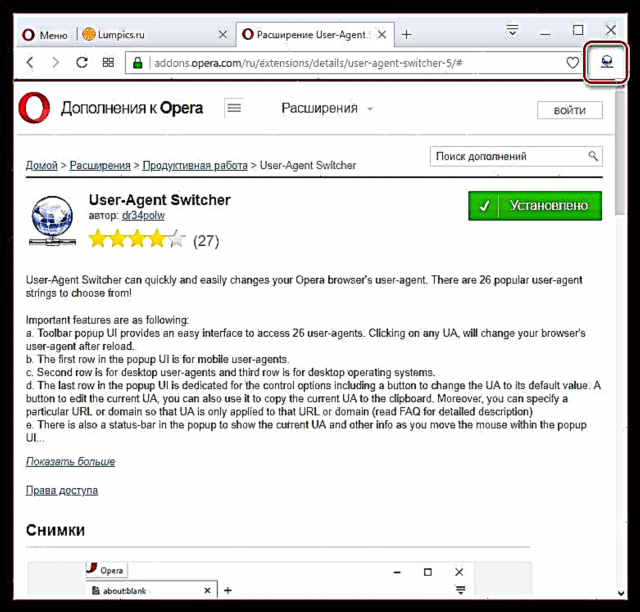


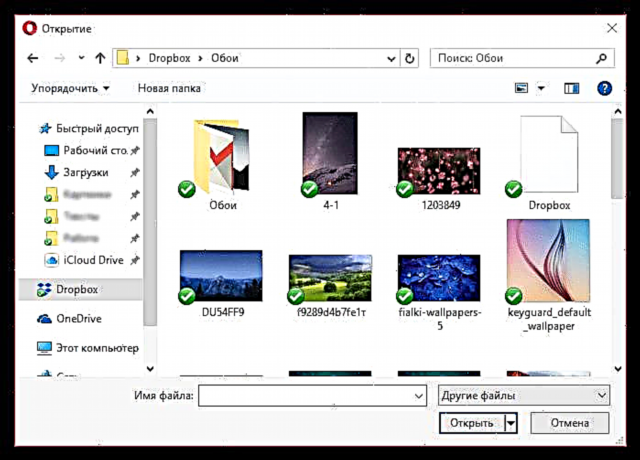
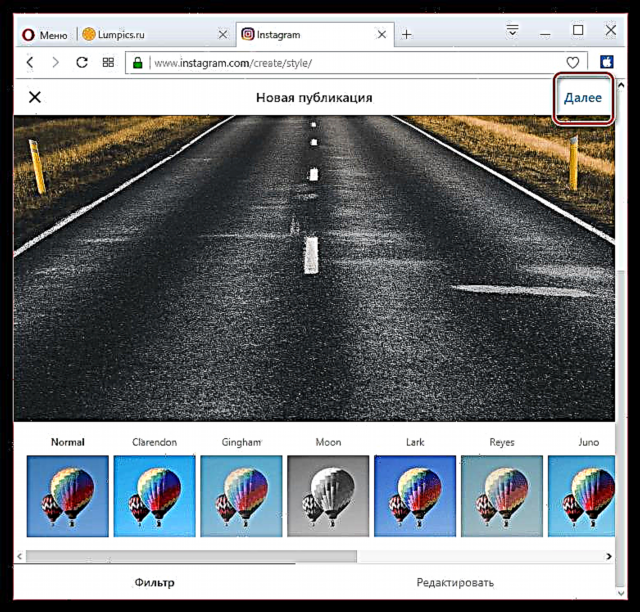
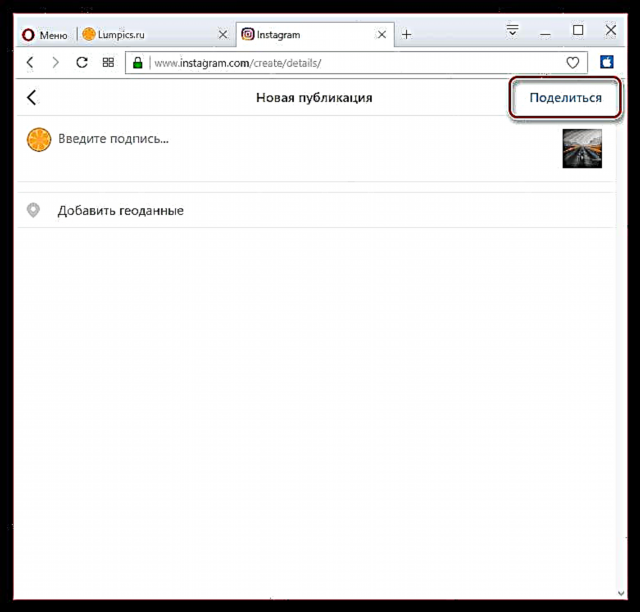
Bir necha daqiqadan so'ng fotosurat profilingizda e'lon qilinadi. Endi Instagram-ning kompyuter veb-versiyasiga qaytish uchun User-Agent Almashtiruvchi belgisini bosing va tasdiq belgisini tanlang. Sozlamalar tiklanadi.

Instagram-ning ishlab chiquvchilari Instagram-dagi yangi funktsiyalarni faol ravishda qabul qilmoqdalar. Ehtimol, tez orada fotosuratlarni nashr etishga imkon beradigan kompyuteringiz uchun to'liq versiyani kutishingiz mumkin.











